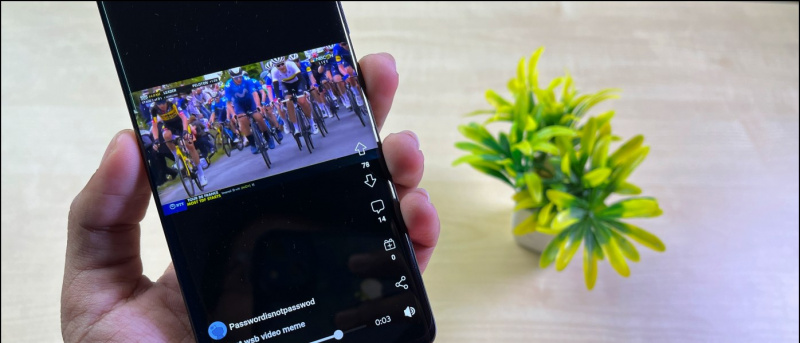Microsoft blijft zijn officiële apps op Windows en andere verschillende platforms updaten. In een recente aankondiging zei het bedrijf de integratie van iCloud-foto's naar de Windows Photos-app te brengen, voorheen was dit beschikbaar voor Windows Insiders. Vandaag zullen we u in deze lezing begeleiden bij het gebruik van iCloud-foto's op Windows 10 en 11. Ondertussen kunt u leren krijg tijdelijk gratis onbeperkte iCloud-opslag .
Methoden om iCloud-foto's op Windows te gebruiken
Inhoudsopgave
Nu rolt Microsoft een nieuwe update uit voor de Microsoft Photos-app op het Windows-platform, waarmee iCloud Photos-integratie naar Windows wordt gebracht. Met de nieuwe update krijgt de app een nieuw ontwerp en een nieuw navigatievenster aan de linkerkant. Zorg ervoor dat je de nieuwste en up-to-date Microsoft Photos-app op je Windows-pc hebt staan. Kijk nu hoe u het kunt gebruiken op Windows 11 en 10.
Op Windows 11
Zo kun je je iCloud-foto's bekijken in de Foto's-app op Windows 11. We hebben deze update getest op versie 2022.31110.2008.0 van de Microsoft Foto's-app op Windows 11.
1. Download de iCloud voor Windows app uit de Microsoft Store.
hoe stel ik verschillende meldingsgeluiden in voor verschillende iPhone-apps
twee. Open de iCloud app op uw pc en log in op uw Apple-account.
3. Controleer op het volgende scherm de Foto's doos in de iCloud app en klik Van toepassing zijn .
Vier. Start nu het bijgewerkte Microsoft Foto's app op uw Windows 11-pc.
5. Schakel hier over naar het nieuwe tabblad genaamd iCloud-foto's uit het linkerdeelvenster.
6. Nu hebt u toegang tot uw foto's die zijn opgeslagen op uw iCloud-account.
Op Windows 10
Als u een Windows 10-gebruiker bent, zijn de stappen om iCloud-foto's op uw Windows 10-pc te gebruiken iets anders dan in Windows 11. Zo werkt het.
verschillende meldingsgeluiden voor verschillende apps
1. De eerste drie stappen zijn hetzelfde als Windows 11, d.w.z. download en log in op de iCloud-app vanuit de Microsoft Store. Selecteer vervolgens foto's en solliciteer.
twee. Start nu de Foto's app vanuit het startmenu op uw Windows 10-pc.
3. Schakel hier over naar de mappen tabblad en selecteer de Foto's map .
Vier. In de Afbeeldingen map, selecteer de iCloud Foto's submap.
5. Binnen in de iCloud-foto's map, ga naar de Foto's submap.
6. Hier kunt u eenvoudig uw iCloud-foto's bekijken.
7. Nu kan je Deel , Afdrukken , Downloaden, kopiëren, enz. door ze te selecteren.
Veelgestelde vragen
V: Welke versie van Microsoft Photos ondersteunt de integratie van iCloud-foto's?
hoe u het meldingsgeluid voor apps kunt wijzigen
EEN: Om de iCloud Foto's-integratie voor Microsoft Foto's te gebruiken, moet u de Foto's-app bijwerken naar versie 2022.31110.2008.0.
V: Welke Windows-edities ondersteunen iCloud-integratie?
EEN: De update is van toepassing op alle versies van Windows waar Microsoft Photos beschikbaar is en kan worden bijgewerkt via de Microsoft Store.
Vraag: Kan ik iCloud verbinden vanaf een Windows-pc?
EEN: Ja, u hebt toegang tot iCloud Drive, foto's, bladwijzers en wachtwoorden in Windows met behulp van de iCloud-app uit de Windows Store.
V: Kan ik iCloud voor Windows gebruiken zonder een iPhone of iPad?
EEN: Ja, met de nieuwe iCloud-integratie heb je toegang tot iCloud-gegevens op Windows, zonder een iPhone of iPad. Bekijk ons artikel hierboven voor meer informatie.
Afsluiten
In het bovenstaande hebben we besproken hoe u iCloud Photos-integratie kunt gebruiken in de Microsoft Photos-app op Windows 10 en 11. Ik hoop dat u dit artikel leuk vond; als je dat deed, deel het dan met je vrienden. Bekijk andere handige tips hieronder en blijf op de hoogte van GadgetsToUse voor meer technische tips en trucs.
Mogelijk bent u geïnteresseerd in:
- 3 manieren om foto's van iCloud te verwijderen zonder ze van de iPhone te verwijderen
- 5 manieren om iCloud-opslag te repareren is een volledig probleem op de iPhone
- De Microsoft Photos Companion-app gebruiken en foto's snel overzetten naar Windows
- 3 manieren om foto's en video's op iPhone of iPad te verbergen (2022)
U kunt ons ook volgen voor direct technisch nieuws op Google Nieuws of voor tips en trucs, beoordelingen van smartphones en gadgets, doe mee beepry.it